文字だけで見やすい文書やWeb記事を作りたいとき、Markdown(マークダウン)記法がとても便利です。
プログラマーだけでなく、ブロガーやライター、会社員の方まで幅広く使われています。
本記事では、Markdownの基本的な書き方から便利な活用方法まで、順番にわかりやすく説明します。
今日からすぐに使えるように、実際のサンプルを使って紹介していきます。
Markdownとは何か?特徴とメリット
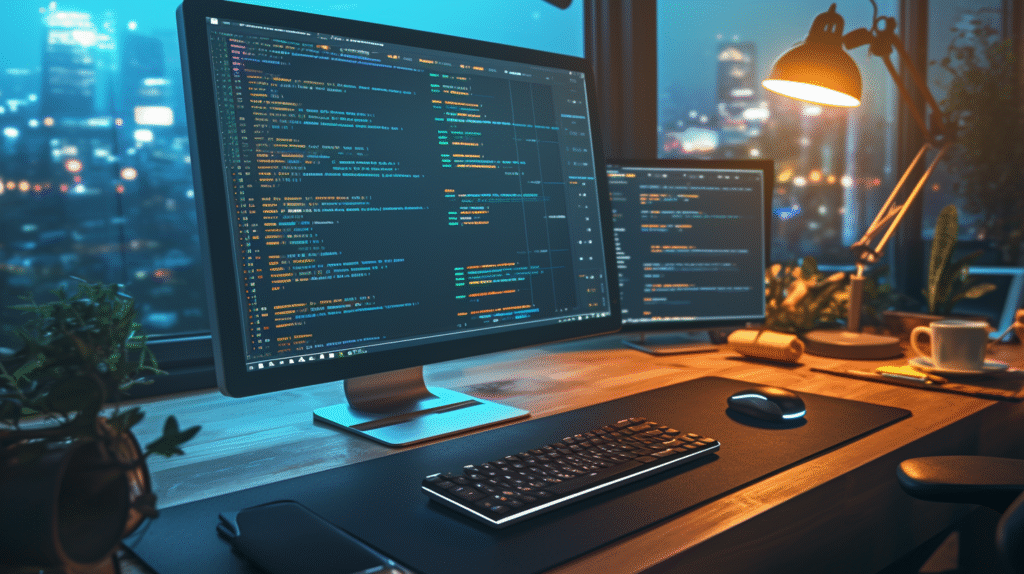
Markdownの基本概要
Markdownは、簡単な記号を組み合わせるだけでHTMLなどに変換できる軽量マークアップ言語です。
誰でも覚えやすく、普通のテキストファイルなのでどんなエディタでも編集できます。
変換ツールを使えば、ブログ・資料・READMEなど様々な形式に自動で変換できます。
「マークアップ言語って何?」と思った方もいるでしょう。
マークアップ言語とは、文書の構造や見た目を指定するための言語のことです。
HTMLもマークアップ言語のひとつですが、Markdownの方がずっと簡単に書けます。
実際の変換例
# 見出し → HTMLの<h1>相当
*強調* → <em>相当
`コード` → <code>相当
Markdownのメリット
- 覚えやすい:記号の種類が少なく、直感的
- どこでも使える:特別なソフトが不要
- 変換が簡単:HTMLやPDFに自動変換可能
- 読みやすい:元のテキストも整理されて見える
Markdownは直感的かつ拡張性の高い記法だとわかりました。
次の章では、まず最も基本的な「見出し・段落・改行」の書き方を学びましょう。
見出し・段落・改行の基本ルール
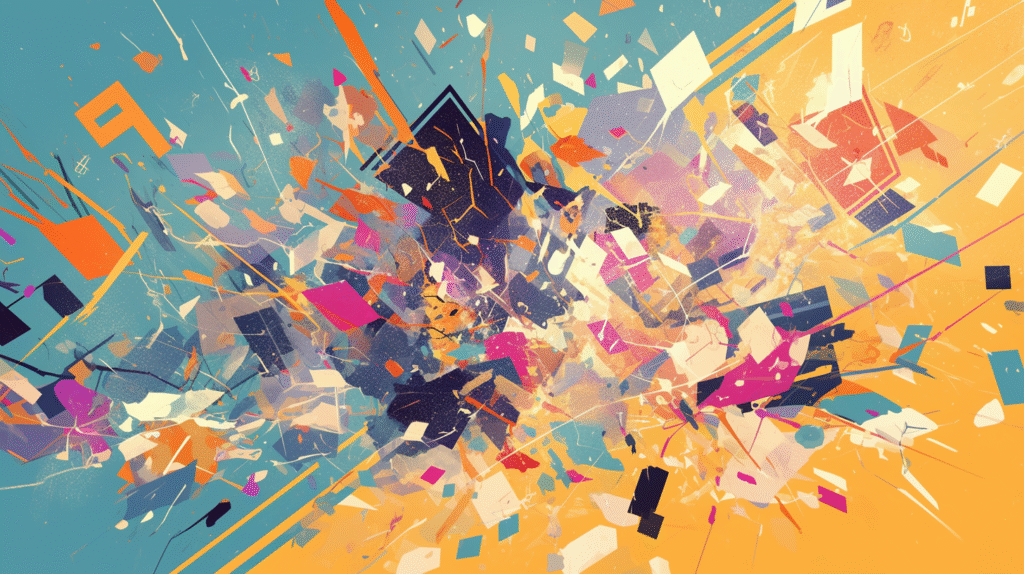
見出しの作り方
見出しは#マークの数で大きさを決めます。#が少ないほど大きな見出しになります。
- 見出しレベル1:
#(一番大きい) - 見出しレベル2:
## - 見出しレベル3:
### - 見出しレベル6まで:
######(一番小さい)
段落と改行の作り方
- 段落:空行(何も書いていない行)で区切るだけで自動的に段落になります
- 改行:行の最後に半角スペースを2つ入れるか、
<br>タグを使います
「なぜ改行にスペースが必要なの?」と疑問に思う方もいるでしょう。
これはMarkdownの仕様で、普通の改行は無視されてしまうからです。
実際の書き方
# 見出しレベル1
## 見出しレベル2
これは段落の1行目
これは改行を入れた2行目
これは新しい段落です
見出しと段落、改行の基本を覚えました。
次はリスト(箇条書き)や番号付きリストの書き方を確認します。
箇条書きと番号付きリスト
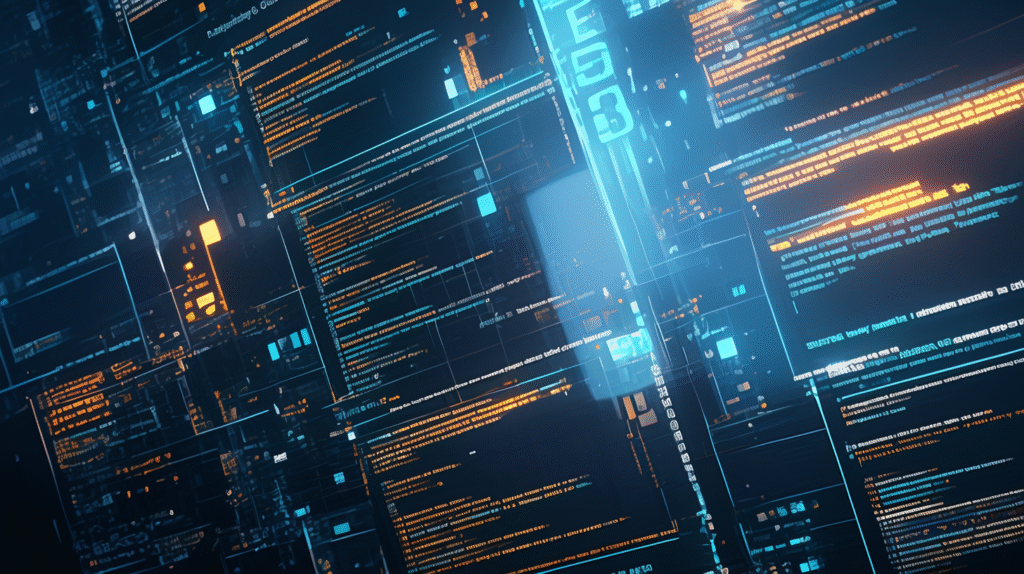
リストの基本的な書き方
リストを作るときは、行の最初に特定の記号を書きます。
- 箇条書き:
-または*、+のいずれかを文頭に書く - 番号付きリスト:
1.、2.のように数字とドットを書く
入れ子(ネスト)リストの作り方
リストの中にさらにリストを作りたいときは、半角スペース2つまたはタブでインデント(字下げ)します。
- 大項目1
- 小項目1-1
- 小項目1-2
- 大項目2
1. 手順1
1. 詳細手順1-1
2. 詳細手順1-2
2. 手順2
実際の例
- 買い物リスト
- 野菜
- にんじん
- たまねぎ
- 肉類
- 豚肉
1. 朝の準備
2. 出発
3. 到着
リストが使えると文書の構造がわかりやすくなります。
次の章では、強調・取り消し線・引用などのテキスト装飾を見ていきましょう。
強調・取り消し線・引用の装飾
テキストの装飾方法
文字を目立たせたり、引用を示したりする方法を覚えましょう。
- 強調(イタリック):
*text*または_text_ - 強調(太字):
**text**または__text__ - 取り消し線:
~~text~~ - 引用:行の最初に
>を書く
引用の使い方
引用は他の人の言葉や重要なポイントを示すときに使います。複数行の引用も可能です。
> これは引用文です。
> 複数行にわたって
> 引用することもできます。
実際の使用例
今日は*とても良い天気*でした。
この点は**特に重要**です。
~~間違った情報~~正しい情報
> 学ぶことをやめたら、教えることをやめなければならない。
> (ロジェ・ゴドメント)
テキストに強弱がつき、読みやすさがかなり向上しました。
次は、リンク・画像・コードブロックの挿入方法を学びます。
リンク・画像・コードブロックの挿入
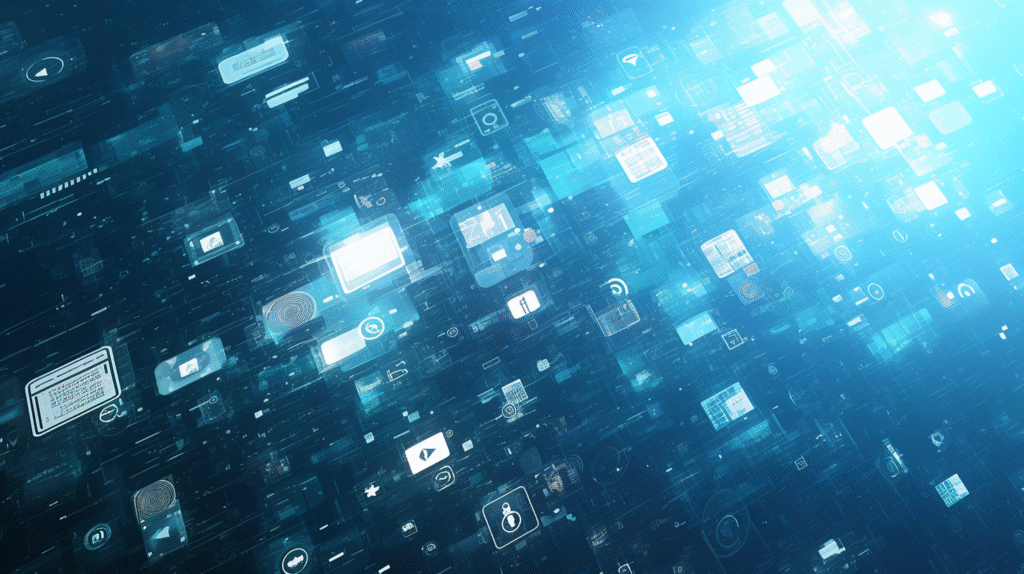
リンクの貼り方
Webサイトや他のページへのリンクを作る方法です。
基本の書き方:[表示したい文字](URL "説明文")説明文(タイトル)は省略できます。マウスを乗せたときに表示される文字です。
[Google](https://www.google.com "検索エンジン")
[Yahoo!](https://www.yahoo.co.jp)
画像の挿入方法
画像を表示させる方法です。リンクとよく似ていますが、最初に!を付けます。
基本の書き方:代替テキストは、画像が表示されないときに代わりに表示される文字です。

コードの書き方
プログラムのコードや、コンピュータのコマンドを表示する方法です。
- 短いコード:文の中に入れるときは
`コード`で囲む - 長いコード:複数行のときは“` で囲む
「なぜコードを特別に表示するの?」と思う方もいるでしょう。コードは普通の文章と区別して、等幅フォントで表示されるため読みやすくなります。
実際の使用例
[ChatGPT公式サイト](https://openai.com "AI チャットサービス")

文の中で`print()`関数を使います。
```python
def hello():
print("Hello, Markdown!")
return "完了"
リンクと画像、コードが挿入できるようになりました。
最後にテーブルやチェックリストなど、より高度な記法を紹介します。
## テーブル・チェックリスト・水平線
### テーブル(表)の作り方
表を作るときは`|`(パイプ)記号を使います。
**基本の構造**:
```markdown
| 見出し1 | 見出し2 | 見出し3 |
|:--------|:-------:|--------:|
| 左寄せ | 中央寄せ | 右寄せ |
| データ1 | データ2 | データ3 |
文字の配置:
:--------:左寄せ:-------::中央寄せ--------::右寄せ
チェックリストの作り方
ToDoリストやタスク管理に便利な機能です。
- 未完了:
- [ ](角括弧の間にスペース) - 完了:
- [x](角括弧の間にx)
- [x] 記事の下書き完成
- [x] 画像の準備
- [ ] 最終チェック
- [ ] 公開作業
水平線の引き方
セクションを区切りたいときに使います。
3つ以上の-、*、_を並べると水平線になります。
---
***
___
実際の使用例
| 商品名 | 価格 | 在庫 |
|:-------|-----:|:----:|
| りんご | 150円 | ○ |
| バナナ | 200円 | △ |
| オレンジ | 180円 | × |
## 今日のタスク
- [x] 朝食を食べる
- [x] メールをチェックする
- [ ] 資料を作成する
- [ ] 会議に参加する
---
テーブルやチェックリストでさらに文書を整理できるようになりました。
これでMarkdownの主要な機能をすべて覚えました!
よくある質問と注意点
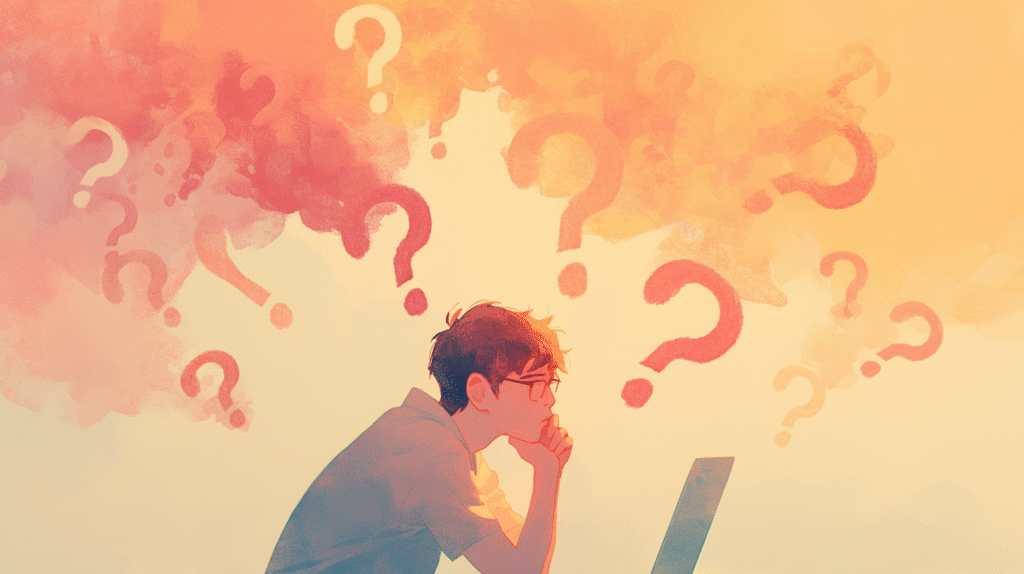
Markdownが表示されない場合
「書いたのに表示が変わらない」という場合は、以下を確認してください:
- 保存し忘れ:ファイルを保存していますか?
- プレビュー機能:エディタのプレビュー機能は有効ですか?
- ファイル拡張子:
.mdや.markdownで保存していますか?
記号が文字として表示される場合
Markdownの記号をそのまま文字として表示したいときは、前に\(バックスラッシュ)を付けます。
\*この星マークはそのまま表示されます\*
エディタの選び方
Markdownを書くのにおすすめのエディタ:
- 初心者向け:Typora、Mark Text
- 多機能:Visual Studio Code、Atom
- オンライン:HackMD、Notion
まとめ:Markdownを使いこなして効率よく文書作成しよう!
Markdownはシンプルかつ柔軟な記法で、ブログ記事やドキュメント作成に最適です。
本記事で紹介した基本から応用テクニックを使って、読みやすく整った文書を手早く作成しましょう。
今すぐできる次のステップ
- 練習してみる:手元のメモをMarkdownで書き直してみる
- エディタを選ぶ:自分に合ったMarkdownエディタを見つける
- 実際に使う:ブログやドキュメントでMarkdownを活用する
まずは簡単なメモやREADMEファイルからMarkdownに書き換えて、実践してみてください。







